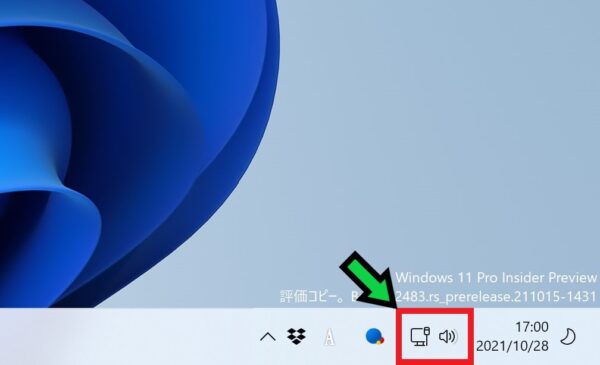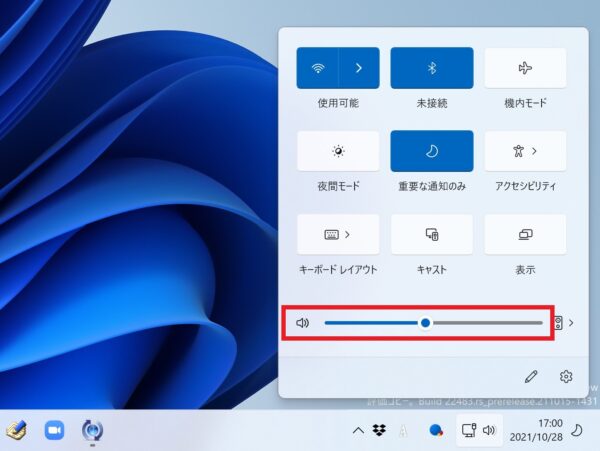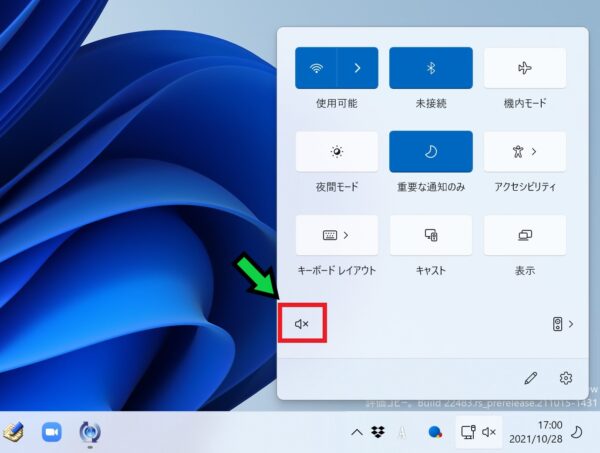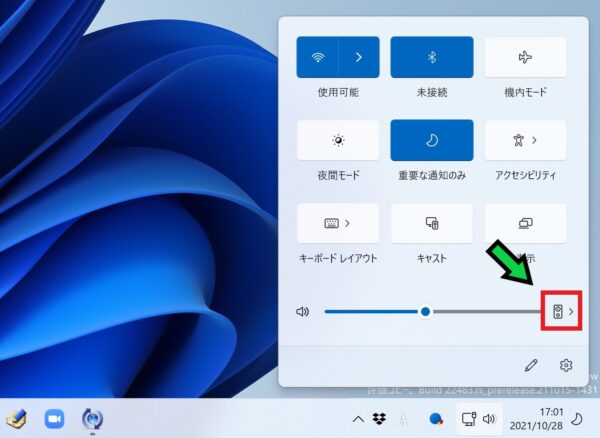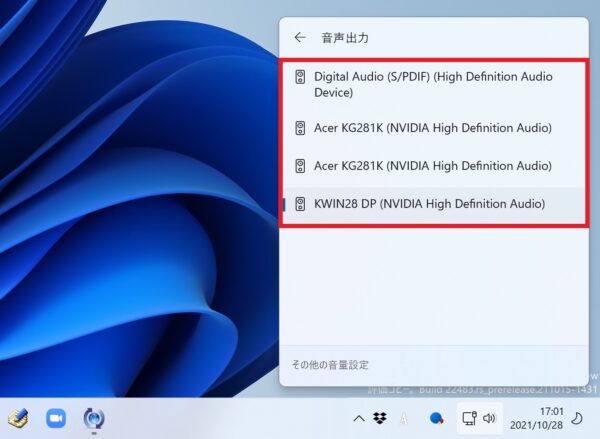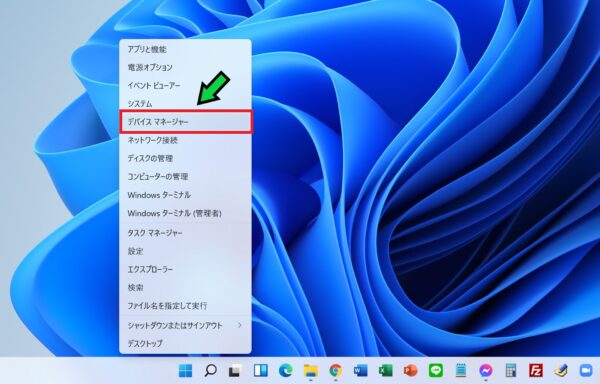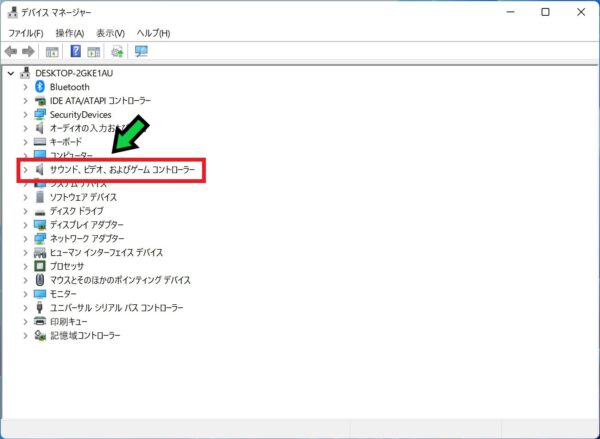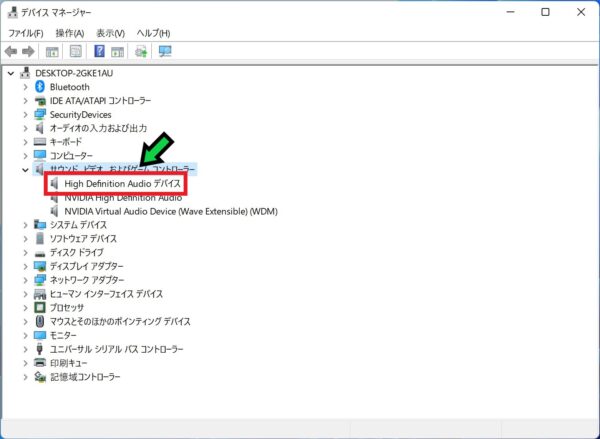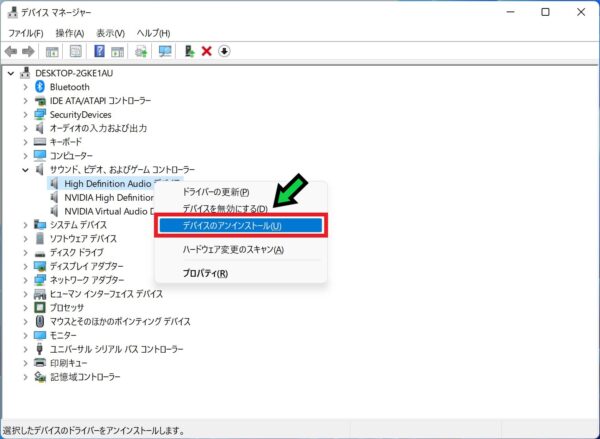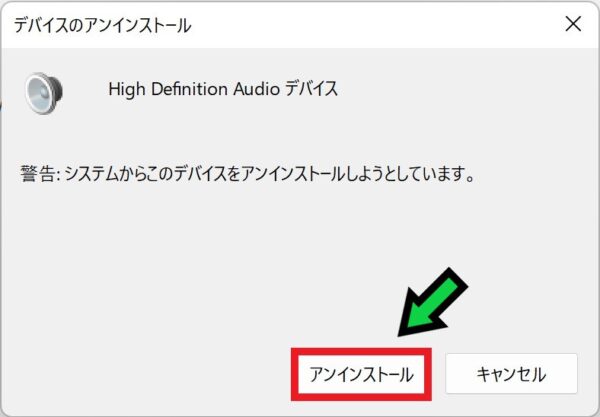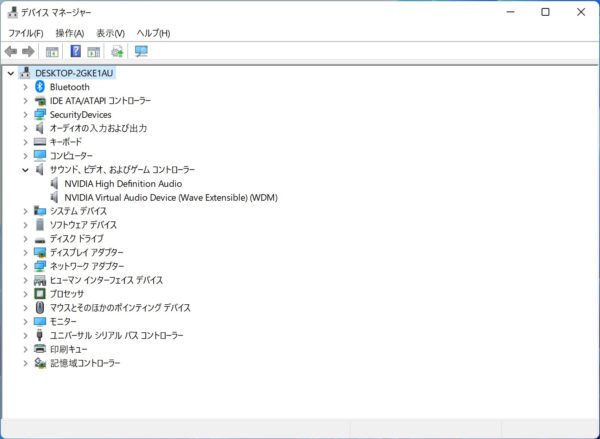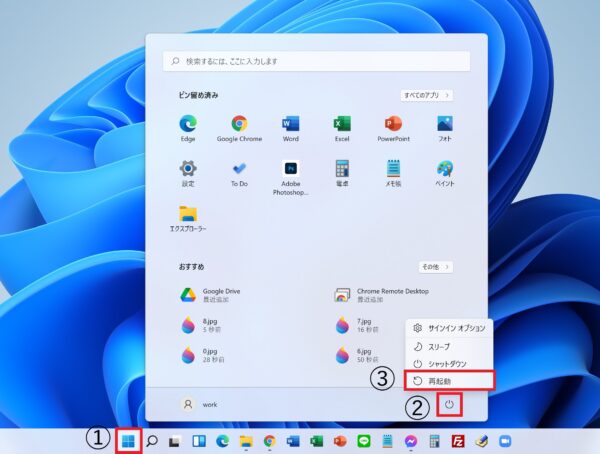作成日:2021/10/30
(更新日:2021/10/30)

こういった疑問に答えます。
Contents
本記事のテーマ
パソコンから音が出ないときの解決方法【Windows11】




記事の信頼性

200社ほどの企業のパソコンサポートを担当していました。
今ではパソコン修理会社を設立して、年間500台以上のトラブル対応を行っております。
この記事から得られる事
Windows11のパソコンから音が出ないときの対応方法について解説します。
この記事を読むことでパソコンから音がでない、音が小さい、音が大きすぎる時に、音量を調整することができます。
今回はWindows11のパソコンで、音が出ないときの解決方法について紹介します。
・パソコンの音が小さい方。
・Windows11の音量調節をしたい方。
パソコンから音が出ないときの解決方法
【前提条件】
・この方法はWindows11での手順です。
解決方法①音が0になっていないか確認する
【手順】
①画面右下の音量アイコンをクリック
②音量のバーで音量調整が可能です
解決方法②ミュートになっていないか確認する
【手順】
①画面右下の音量アイコンをクリック
②音量が✘になっている場合は、クリックしてミュートを解除します
解決方法③デバイスを切り替えてみる
【手順】
①画面右下の音量アイコンをクリック
②音量バーの横にあるデバイスアイコンをクリック
③音声出力先を変えることで、改善される場合があります
解決方法④スピーカー自体の音量を確認する
パソコンの設定を変えても音が出ない場合は、スピーカーデバイス自体が原因の可能性があります。
電源がオフになっていたり、音量が0になっていないか確認しましょう。
解決方法⑤デバイスドライバーを削除してみる
上記のどれでも改善されない場合は、デバイスドライバーを削除することで、解決される場合があります。
【手順】
①画面下のスタートボタンを右クリック
②「デバイスマネージャー」を選択
③サウンド欄をクリックして展開する
④使用中のデバイスの上で右クリック
⑤「デバイスのアンインストール」を選択
⑥「アンインストール」をクリック
⑦デバイスが削除されました
⑧パソコンを再起動します
以上で対応完了です。音が出るか確認しましょう。
音が出ない場合は、Windowsアップデートを行うことで、改善される場合があります。
それでも音が出ない場合はパソコンの故障の可能性が高いので、パソコンの修理を検討してください。